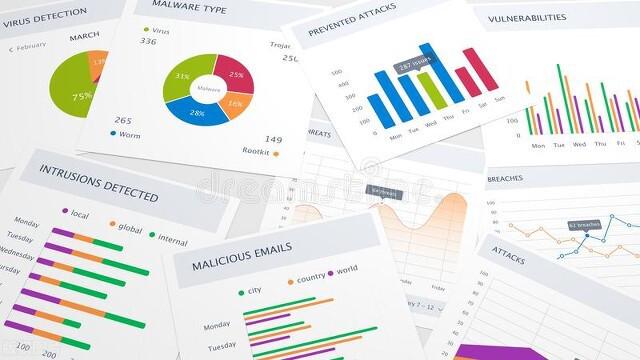
“表格分栏”这个说法有点模糊,根据不同的场景和软件,可能有不同的含义和实现方法。我将列举几种常见的“表格分栏”情况及其操作方法:
情况一:将表格中的一个单元格(Cell)拆分成多列
这是最常见的“分栏”需求,通常在 Word、Google Docs、WPS 文字等文档处理软件中进行。
操作方法 (以 Microsoft Word 为例):
选中单元格: 点击你想要拆分的那个单元格。如果要拆分多个单元格,可以按住 Ctrl 键点选,或者拖动鼠标选中连续的单元格。
右键菜单: 在选中的单元格上点击鼠标右键。
选择“拆分单元格” (Split Cells): 在弹出的菜单中找到并点击“拆分单元格”选项。
设置拆分:
会弹出一个对话框,询问你想要将选中的单元格拆分成多少列 (Columns) 和多少行 (Rows) 。
如果你只是想将一个单元格横向分成几栏,就将列数 设置为你想要的栏数(例如 2 或 3),行数 保持为 1。
点击“确定”。
完成: 选中的单元格就会被拆分成指定数量的列。
类似软件 (Google Docs, WPS 文字): 操作逻辑非常相似,都是选中单元格后,通过右键菜单或顶部菜单栏的“表格”选项找到“拆分单元格”功能。
情况二:将整个表格在页面上分成左右两栏或多栏(像报纸分栏一样)
这种分栏不是针对表格内部结构,而是将包含表格的整个文档页面区域进行分栏。

操作方法 (以 Microsoft Word 为例):
选中表格 (或包含表格的段落): 点击表格左上角出现的十字箭头可以选中整个表格。或者选中包含表格的那部分文本。
页面布局/布局 选项卡: 转到 Word 顶部的“布局” (Layout) 或“页面布局” (Page Layout) 选项卡。
分栏 (Columns): 在“页面设置” (Page Setup) 组中找到“分栏” (Columns) 按钮。
选择栏数: 点击“分栏”按钮,选择你想要的栏数(例如“两栏”、“三栏”)。
应用范围: 可能需要注意“应用于” (Apply to) 的选项是“所选文字” (Selected text) 还是“整篇文档” (Whole document),确保只对包含表格的部分进行分栏。
完成: 选中的区域(包括表格)会被排版成多栏。表格可能会根据栏宽自动调整或跨栏显示。
情况三:在电子表格软件 (Excel, Google Sheets, WPS 表格) 中实现类似效果
电子表格软件通常不直接“拆分”一个单元格变成多个列,它的逻辑是基于独立的单元格。但可以通过以下方式达到 视觉上 或 结构上 的类似效果:
合并单元格 (Merge Cells): 这与 Word 中的拆分相反,但常用于创建跨越多列的标题行,从而使其下方的多列看起来像是这个标题行的“子栏”。
选中你想要合并的相邻 单元格 (例如 A1 和 B1)。
点击工具栏上的“合并单元格” (Merge & Center 或类似) 按钮。
这样,A1 和 B1 就合并成一个单元格,跨越了 A 列和 B 列。其下方的 A2 和 B2 单元格就自然形成了“两栏”。
使用相邻的列: 电子表格本身就是由列组成的。如果你需要将某个概念分成几部分,最直接的方法就是使用相邻的几个列来分别存储这些部分的数据。例如,地址可以分成“省”、“市”、“详细地址”三列。
单元格内换行和格式化: 对于在一个单元格内展示多项内容,可以用 Alt + Enter 在单元格内强制换行,再配合空格或制表符进行简单的对齐,但这只是 视觉上的模拟,并不是真正的结构性分栏。

总结:
如果你想在 Word 或类似文档 中把 一个格子分成几小格 (横向),请使用 “拆分单元格” 功能。
如果你想让 整个表格或文档页面像报纸一样分成左右几栏 ,请使用页面布局里的 “分栏” 功能。
如果你在用 Excel 或类似表格软件 ,通常通过 “合并单元格” 创建跨列标题,或直接 使用相邻的多个列 来组织数据。
本站通过AI自动登载部分优质内容,本文来源于网易号作者:奇闻趣史,仅代表原作者个人观点。本站旨在传播优质文章,无商业用途。如不想在本站展示可联系删除
















